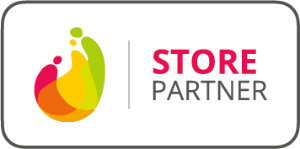HumanFlow - Documentação
O que é o HumanFlow?

Descrição
Com o HumanFlow, sua empresa gerencia melhor as rotinas de Recrutamento e Seleção, através dos módulos de Solicitação de Pessoal, Atração e Seleção de Talentos.

Que problemas o HumanFlow ajuda a resolver?
1. Não cumprimento de prazo do processo seletivo.
2. Cobrança de status das vagas, por parte dos gestores e candidatos.
3. Falta de visibilidade do RH, dos processos em andamento e finalizados.
4. Perfis de candidatos e de vagas, mapeados de forma errada
5. Bancos de CVs desestruturados e busca dificultada.
6. Perda de tempo por falta de padronização e controle de etapas.
7. Muitas planilhas e papeis, gerando retrabalho e perda de tempo.
8. Retrabalho de publicar e acessar diversas plataformas de empregos.
Perfis de Usuário
O HumanFlow é composto por 3 perfis de usuários do sistema: Recrutador, Gestor de área e Candidato. Os 2 primeiros são os usuários ativos da plataforma, enquanto que o Candidato vem através de outros portais de Recrutamento, como o Portal do Candidato da Innovare (Jobs).
Recrutador
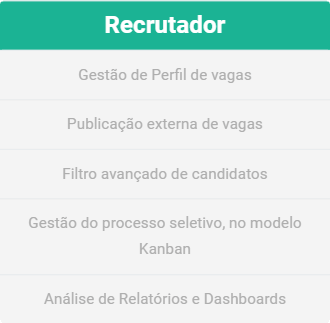 É o principal usuário da plataforma, realizando toda a gestão do processo seletivo. Seu objetivo é
atender os Clientes internos, através do trabalho nas vagas solicitadas, garantindo que o Gestor de
Área (Centro de Custo) terá o profissional solicitado, no prazo acordado e com as qualificações exigidas.
Dentro do HumanFlow, realiza atividades como JobDescription, Publicação de vagas, Triagem e a Seleção
de Candidatos.
É o principal usuário da plataforma, realizando toda a gestão do processo seletivo. Seu objetivo é
atender os Clientes internos, através do trabalho nas vagas solicitadas, garantindo que o Gestor de
Área (Centro de Custo) terá o profissional solicitado, no prazo acordado e com as qualificações exigidas.
Dentro do HumanFlow, realiza atividades como JobDescription, Publicação de vagas, Triagem e a Seleção
de Candidatos.
Gestor de Área
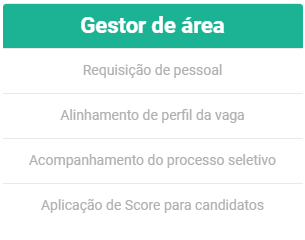 É a pessoa responsável por fazer as Requisições de pessoal para seu time. Suas atividades abrangem
desde o preenchimento inicial sobre a vaga, até alinhamentos mais específicos, com o JobDescription.
Ainda pode realizar todo o acompanhamento da sua solicitação, direto no HumanFlow, participar de etapas
do processo seletivo e até aplicar Score para os melhores candidatos.
É a pessoa responsável por fazer as Requisições de pessoal para seu time. Suas atividades abrangem
desde o preenchimento inicial sobre a vaga, até alinhamentos mais específicos, com o JobDescription.
Ainda pode realizar todo o acompanhamento da sua solicitação, direto no HumanFlow, participar de etapas
do processo seletivo e até aplicar Score para os melhores candidatos.
Candidato
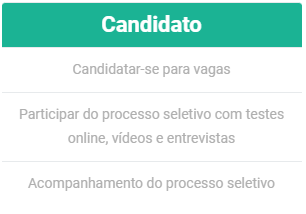 A partir das vagas publicadas, os candidatos podem se inscrever nas plataformas de recrutamento como
o Portal do Candidato da Innovare (Jobs). Dessa forma, ele pode se candidatar em vagas, interagir nos testes online.
A partir das vagas publicadas, os candidatos podem se inscrever nas plataformas de recrutamento como
o Portal do Candidato da Innovare (Jobs). Dessa forma, ele pode se candidatar em vagas, interagir nos testes online.
Glossário do HumanFlow
Aprovação
Atividade em que o gestor do Solicitante realiza a Aprovação (ou Reprovação), de uma vaga, antes de ir para o RH iniciar o processo seletivo.
JobDescription
Atividade em que o Recrutador realiza a melhor descrição da vaga, antes de publicar para o mercado. Geralmente, é feita em conjunto com o Solicitante, para obter o melhor resultado.
Publicação
Atividade em que o Recrutador pode publicar a vaga aberta em plataformas de recrutamento, além de gerar um link para compartilhamento.
Triagem
Atividade em que o Recrutador pode realizar filtros de candidatos para determinada vaga, de forma a escolher aqueles que seguirão para a etapa de Seleção.
Seleção
Atividade em que o Recrutador consegue evoluir os candidatos que tiveram bom desempenho, chegando ao final, como “Aprovados”.
Template do Cargo
Cadastro de cargos e salários, para auxiliar a abertura de um novo processo seletivo.
Macroprocesso
Os principais módulos do HumanFlow são:
1. Requisição de pessoal
2. Atração
3. Triagem
4. Seleção
Como o HumanFlow foi desenvolvido?
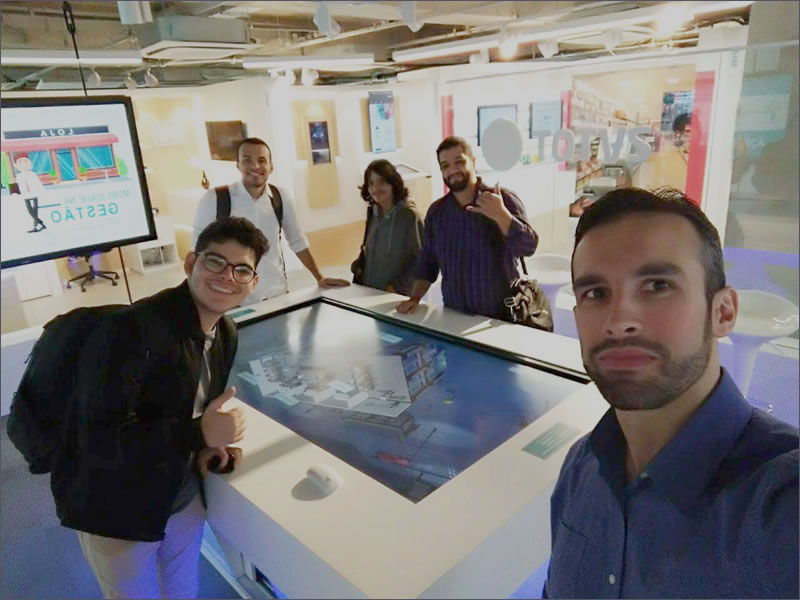
1. fluig Store & Innovare TI
O HumanFlow – Atração & Seleção foi desenvolvido em parceria com o time da fluig Store, no fim de abril de 2018, na sede da Totvs, em São Paulo.
Utilizando a metodologia de Design Sprint, dedicamos uma Squad com especialistas, para mergulhar em todas as etapas do processo de criação do HumanFlow, desde (a) ideação, (b) rascunhos sobre possibilidades, (c) entrevistas em profundidade com Clientes, (d) decisão sobre quais funcionalidades deverão fazer parte do MVP, (e) prototipação e (f) apresentação para Clientes validarem o projeto, ufa!
Entre as empresas que participaram das entrevistas, destacamos a Totvs, Emulzint, Oliver Wyman, Kelly Services e Bolognesi Energia. Em todas as oportunidades, os profissionais de RH puderam explicar um pouco do seu dia a dia e suas dificuldades, reforçando ainda mais, a necessidade de realizar uma gestão mais completa do processo de Recrutamento e Seleção.
Graças ao excelente time de profissionais da fluig Store, conseguimos desenhar uma solução para gerenciar melhor as suas rotinas de R&S, com as principais rotinas: Requisição de pessoal, Atração, Triagem e Seleção.
Ativação
Para ativação do produto seguir as orientações abaixo.
Pré-requisitos
Para instalar o HumanFlow é necessário um usuário com perfil adminstrador na plataforma fluig, a partir da versão 1.6.5.
Passo a Passo
- Formulário inicial
- Instalação
- O usuário deverá informar o TOKEN recebido por e-mail. Esse TOKEN é único por CNPJ e instalação do fluig.
- Após informar o TOKEN, será a etapa de definir quem serão os usuários Recrutadores.
- Na etapa seguinte, devem ser selecionados os usuários Gestores de área de negócio.
- Conclusão da instalação
- Mensagem final
A instalação deverá ser feita no fluig por um usuário com perfil administrador.
Este usuário deverá informar o nome da Empresa, CNPJ e E-mail que fez a adesão do HumanFlow.
Estas informações seram carregadas automaticamente com as informações cadastradas no fluig.
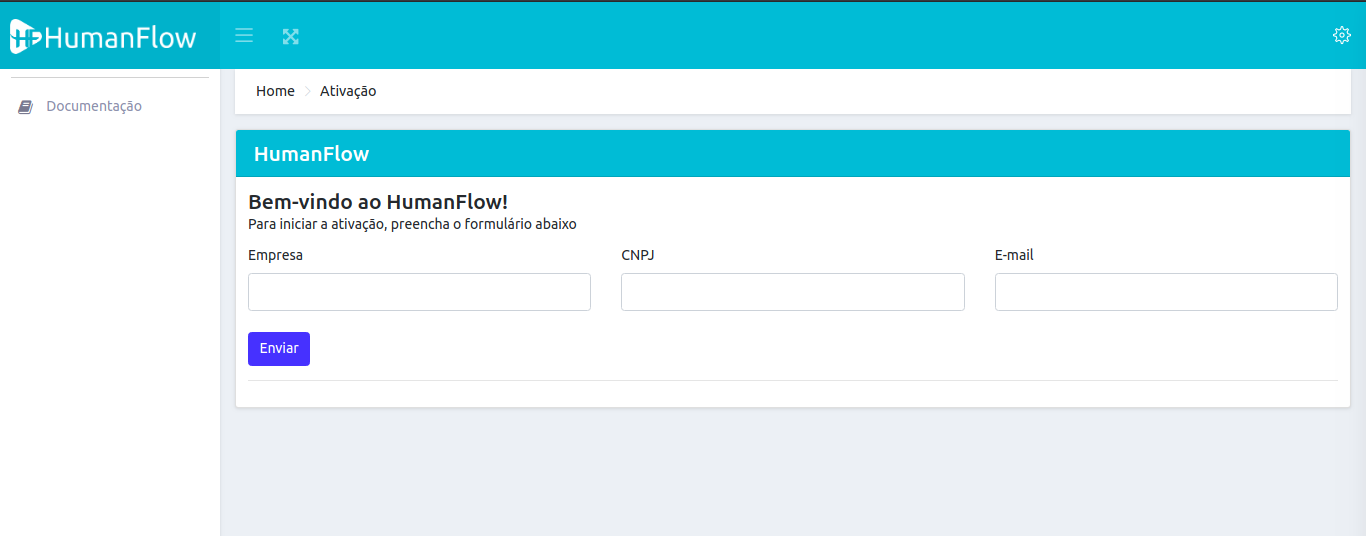
Após incluir essas informações, será exibida uma mensagem de confirmação. Nesse momento, o nosso time de suporte será notificado e um TOKEN será gerado para a sua licença de uso. O SLA de ativação é de 08 horas úteis.
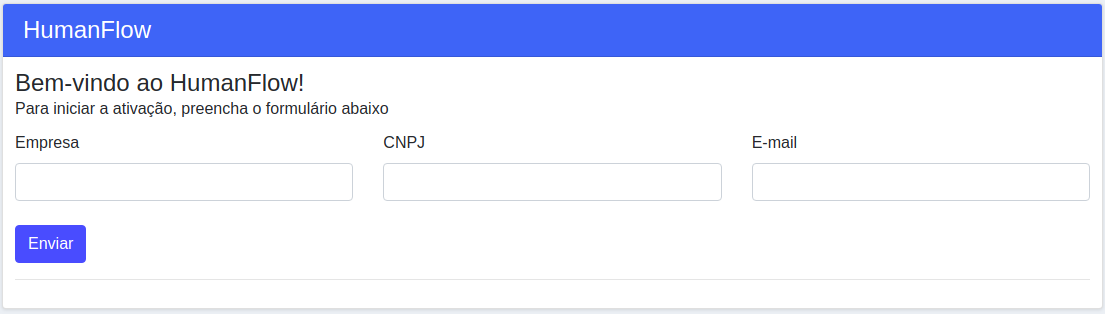
Após a ativação do HumanFlow, pelo equipe de suporte Innovare, o Cliente receberá um e-mail de confirmação e poderá seguir com a instalação do HumanFlow.
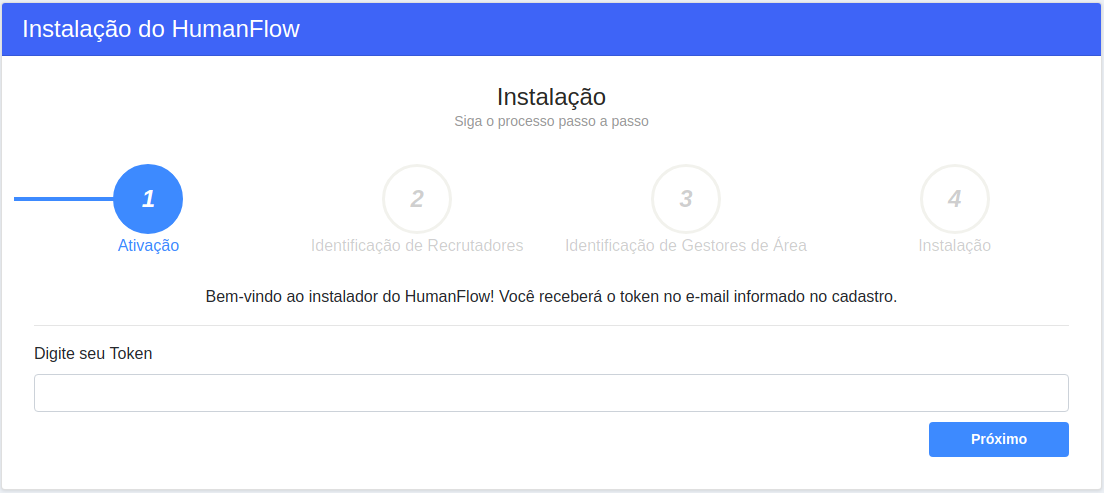
OBS: A quantidade de Recrutadores está vinculada com a licença contratada. Todos os Recrutadores devem ser usuários do fluig.
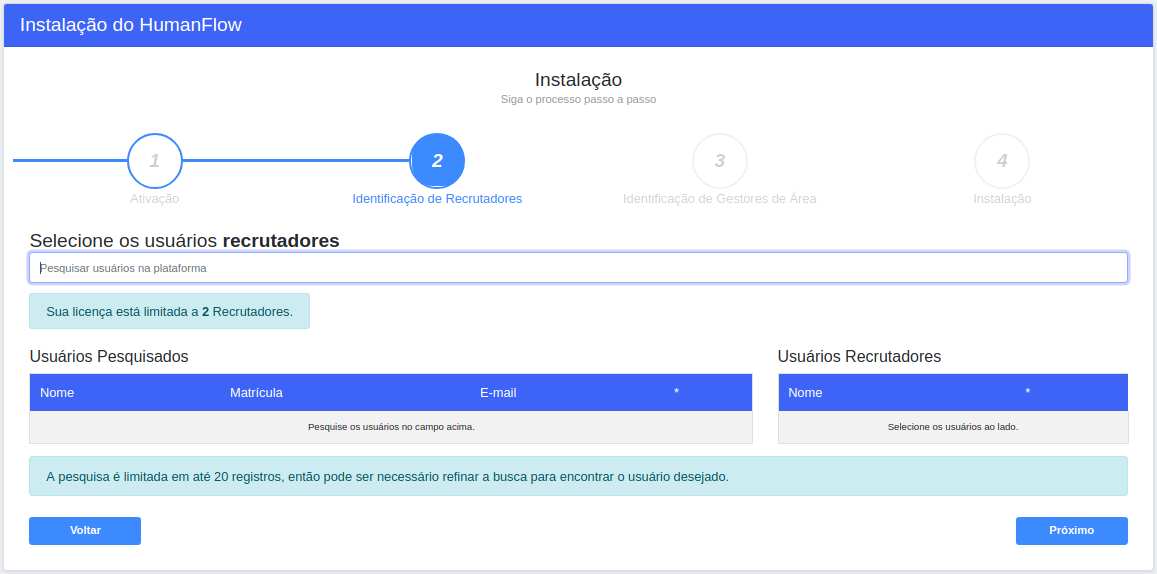
Esses usuários terão permissão para Requisitar Vagas ou Aprovar vagas, caso sejam responsáveis por algum Centro de custo.
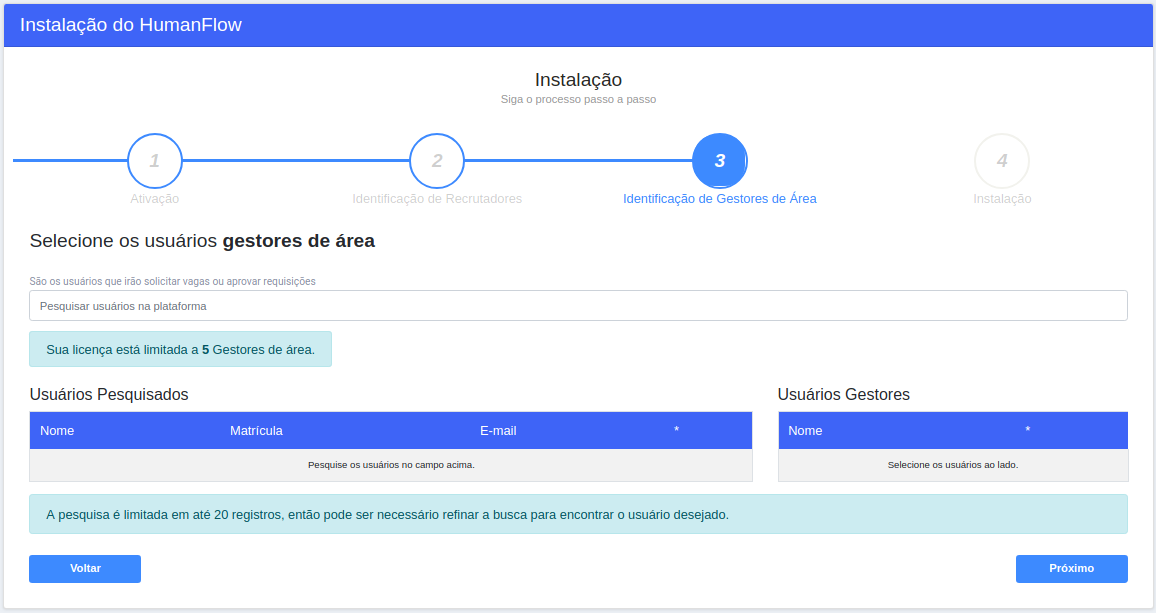
Nesta etapa, clique no botão Finalizar para que o HumanFlow configure e instale todos os artefatos necessários para o início do uso da plataforma.
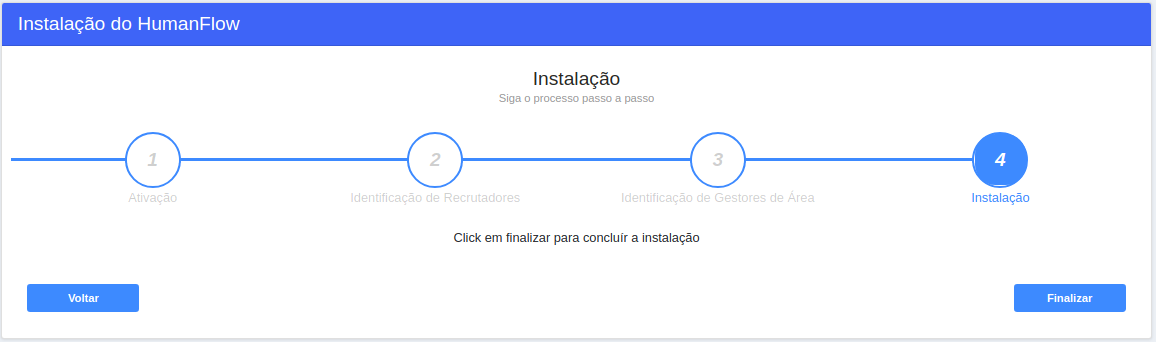
A mensagem abaixo é exibida, confirmando que a instalação foi concluída com sucesso!
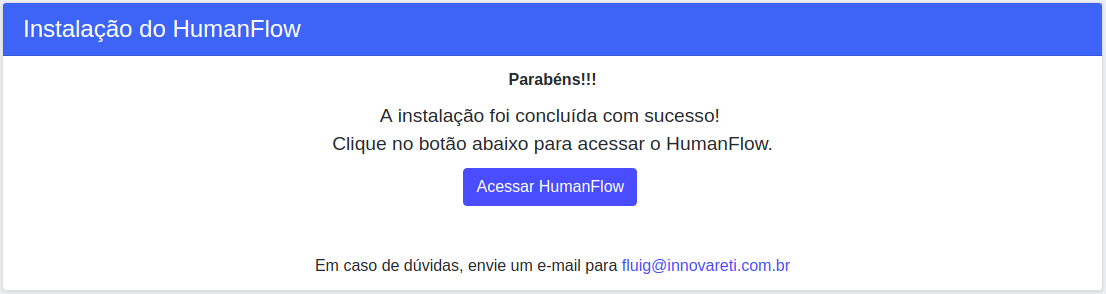
Manutenção de Usuários
Após a instalação, caso seja necessário alterar os usuários recrutadores ou gestores, basta acessar as opções abaixo.
Manutenção de Recrutadores
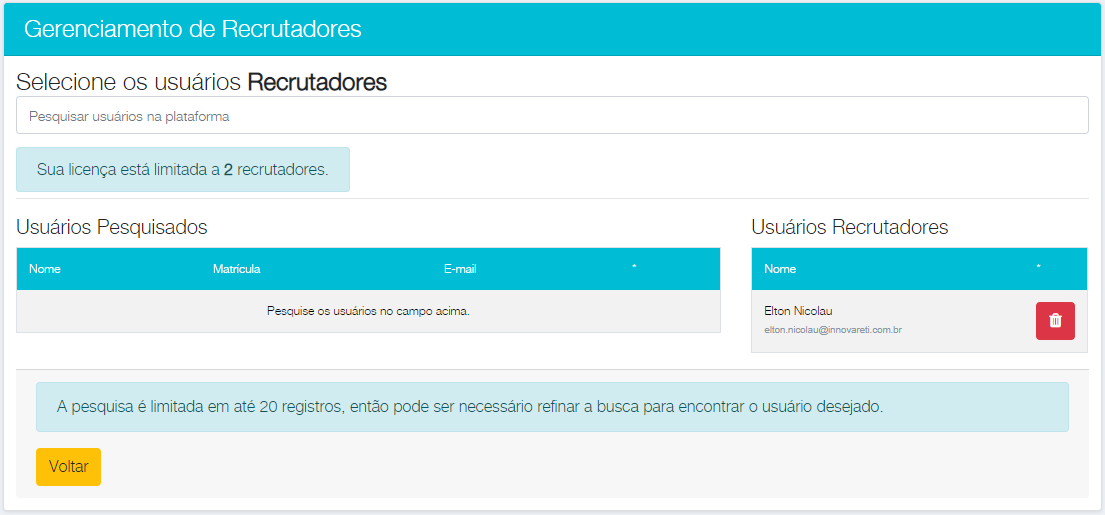
Assim como no processo de instalação, aqui o usuário poderá pesquisar nos usuários da plataforma, e adicionar ou remover usuários recrutadores, conforme o limite estabelecido via contratação.
Caso atinja o limite de usuários recrutadores, será exibido um botão para trocar um usuário por um outro usuário.
Para aquisição de novas licenças basta entrar em contato com o seu vendedor Totvs ou envie um e-mail para fluig@innovareti.com.br que tentaremos lhe ajudar.
Manutenção de Gestores de Área
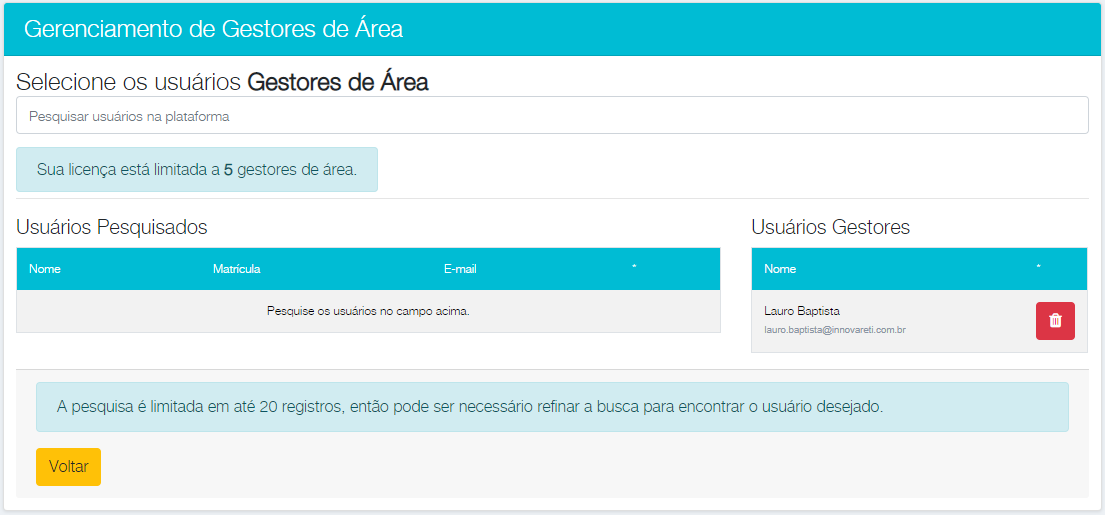
Assim como no processo de instalação, aqui o usuário poderá pesquisar nos usuários da plataforma, e adicionar ou remover usuários gestores de área, conforme o limite estabelecido via contratação.
Caso atinja o limite de usuários recrutadores, será exibido um botão para trocar um usuário por um outro usuário.
Para aquisição de novas licenças basta entrar em contato com o seu vendedor Totvs ou envie um e-mail para fluig@innovareti.com.br que tentaremos lhe ajudar.
Antes de começar (Cadastros básicos)
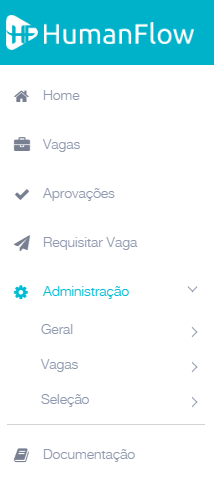
O Menu é composto pelos seguintes itens:
1. Home: atalho para a página inicial do HumanFlow.
2. Vagas: Listagem de vagas e seus status.
3. Aprovações: Lista de vagas pendentes de aprovação, por parte do Gestor do Centro de Custos.
4. Requisitar vaga: formulário de solicitação de vaga.
5. Administração: composto por itens de cadastro, para o funcionamento do HumanFlow.
6. Documentação: Link para acessar toda a documentação do HumanFlow.
Cargos
Cadastro básico do cargo que será utilizado para a gestão de vagas solicitadas.
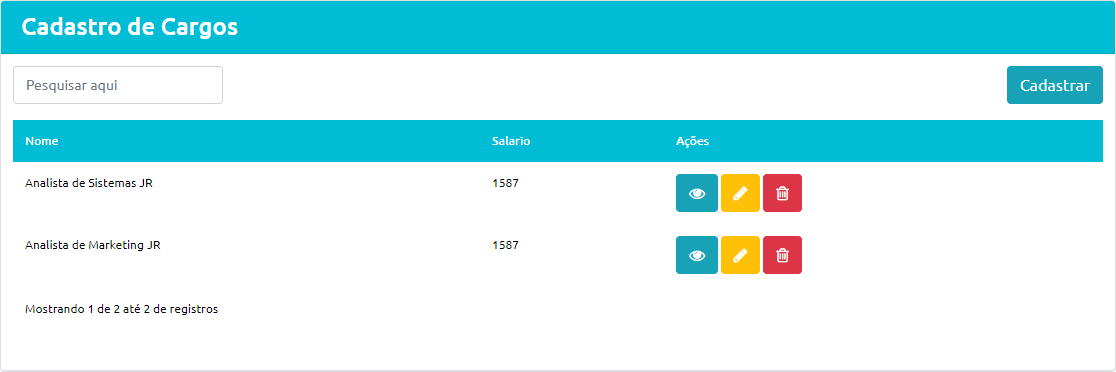
Lista de cargos cadastrados.
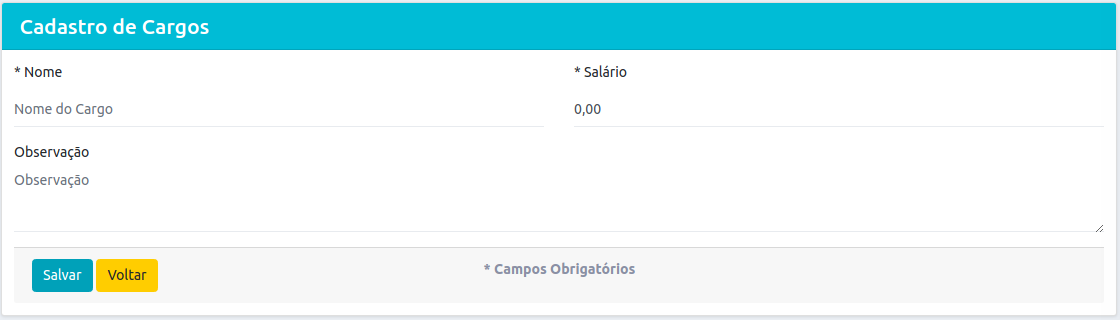
Formulário de cadastro de cargos.

Botões de ações: nesta listagem, para cada item, é possível realizar as ações Visualizar,
Editar e Excluir, de acordo com as imagens abaixo.
Template de Cargos
Modelos base para a criação de vagas, com personalização de etapas de um determinado processo seletivo. É possível ter um cargo de “Analista de Marketing” e utilizar 02 templates para este mesmo cargo. Enquanto o 1º template poderia ser um processo mais trabalhoso com 5 etapas (Teste online, Dinâmica em grupo, Entrevista com Psicólogo, Entrevista com RH e Entrevista com Solicitante), o 2ª template poderia ser mais expresso, com 2 etapas (Entrevista com RH e Entrevista com Solicitante).
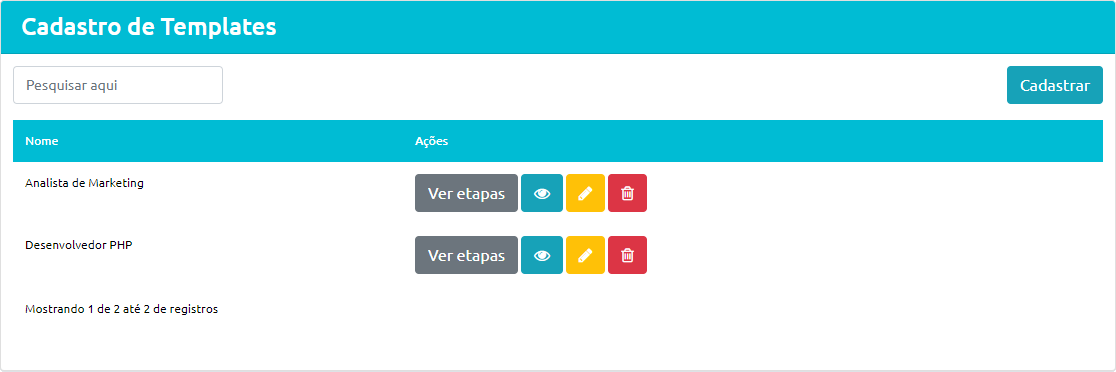
Lista de templates de cargos cadastrados.
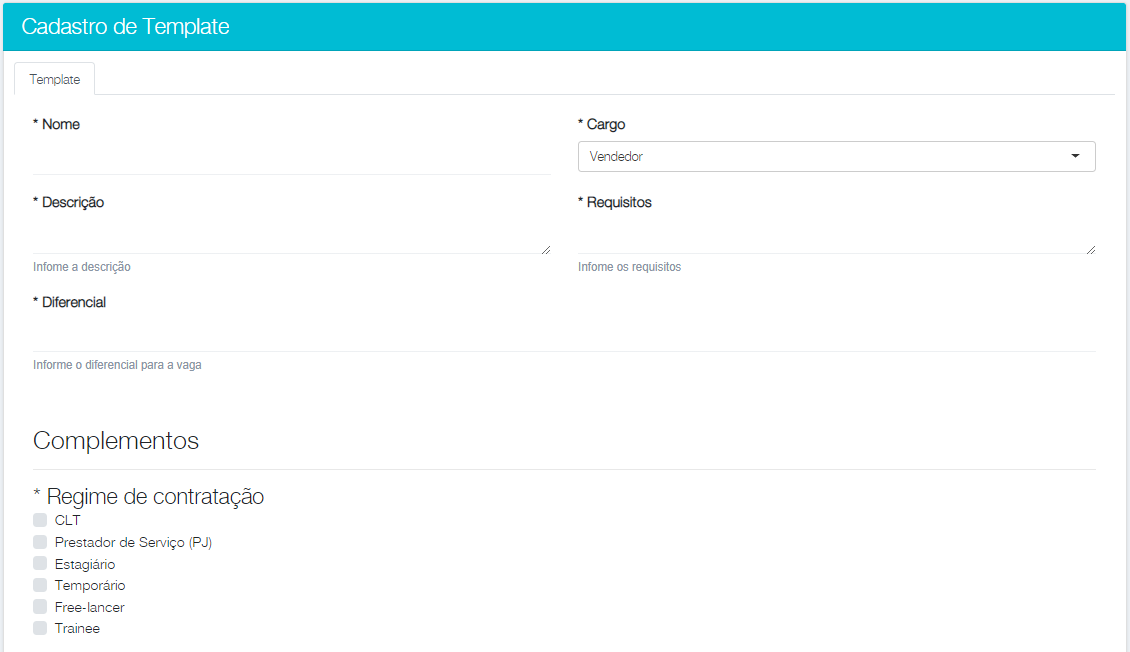
Formulário de cadastro de templates de cargos.

Botões de ações: nesta listagem, para cada item, é possível realizar as ações Visualizar,
Editar e Excluir, de acordo com as imagens abaixo.
Etapas de Seleção
Esta é a funcionalidade fundamental para o processo seletivo, de forma que todos os candidatos da vaga criada, a partir do template, devem ser analisados, avançando de etapa em etapa, até que se tenha o (s) aprovado (s).
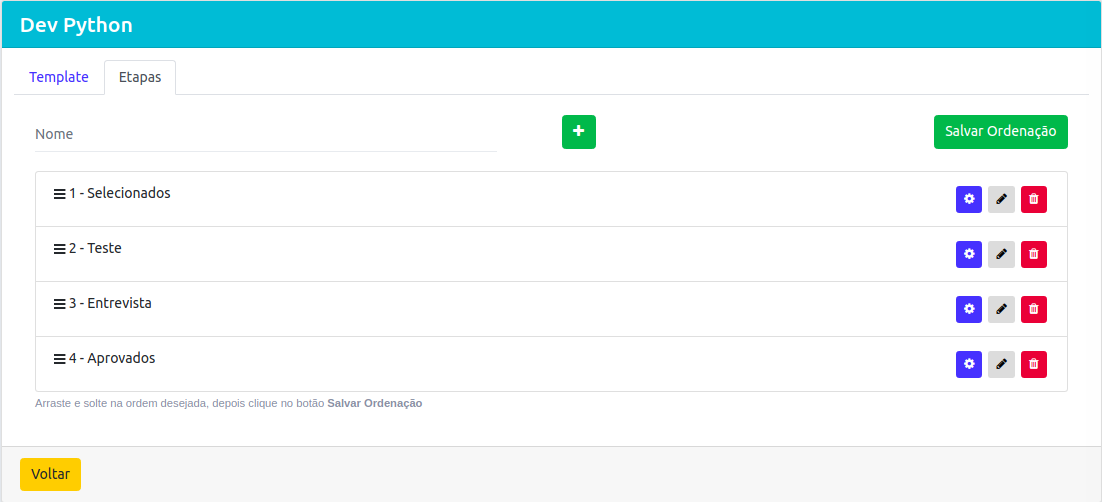
Criação de etapas para o processo seletivo.
Questionário Classificatório
Este recurso pode ser utilizado no Portal do Candidato da Innovare, de forma que os candidatos que se inscreverem para determinada vaga, respondam as perguntas escritas e possam ser classificados (ou desclassificados) para ingressar no processo seletivo. Dessa forma, o HumanFlow já consegue filtrar os candidatos mais aptos, reduzindo o trabalho de triagem.
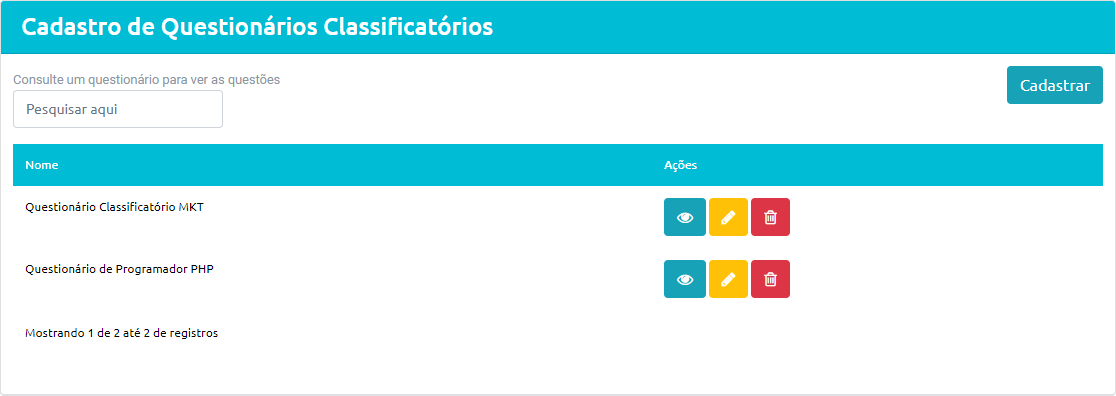
Lista de Questionários Classificatórios cadastrados.
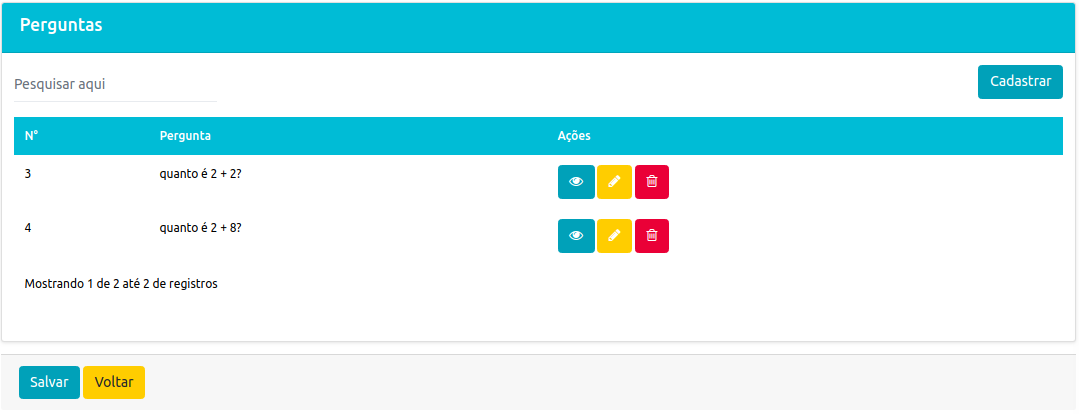
Lista de Perguntas, do Questionários Classificatórios, cadastradas.
Empresas
Cadastro de Empresas que poderão utilizar o HumanFlow, sendo o agrupador de outras filiais.
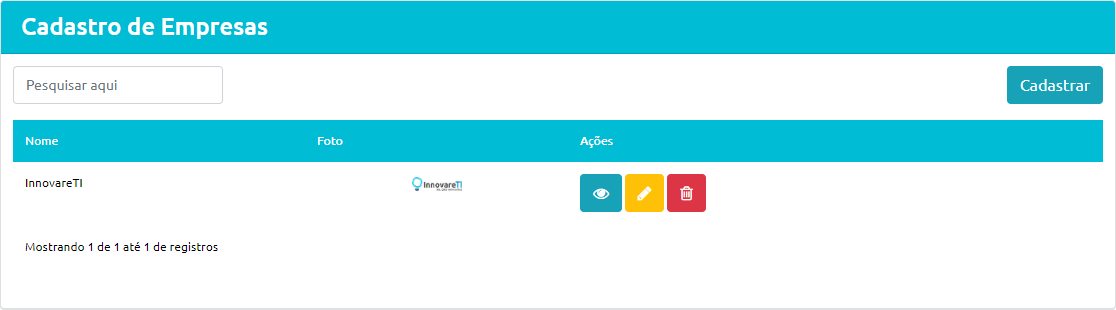
Estabelecimentos
Complementando o cadastro de Empresas, através deste cadastro é possível criar Estabelecimentos, que são vinculados à Empresa. É possível integrar com outros sistemas, mediante análise e pacote de serviços adicional.
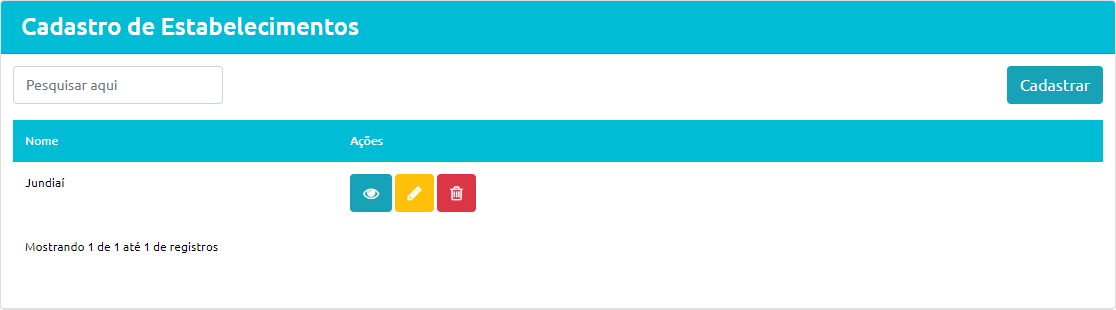
Centro de Custos
Todo Solicitante precisará estar vinculado à um Centro de Custos, de forma que seja possível identificar o gestor, para que realize as aprovações de vagas solicitadas. É possível integrar com outros sistemas, mediante análise e pacote de serviços adicional.
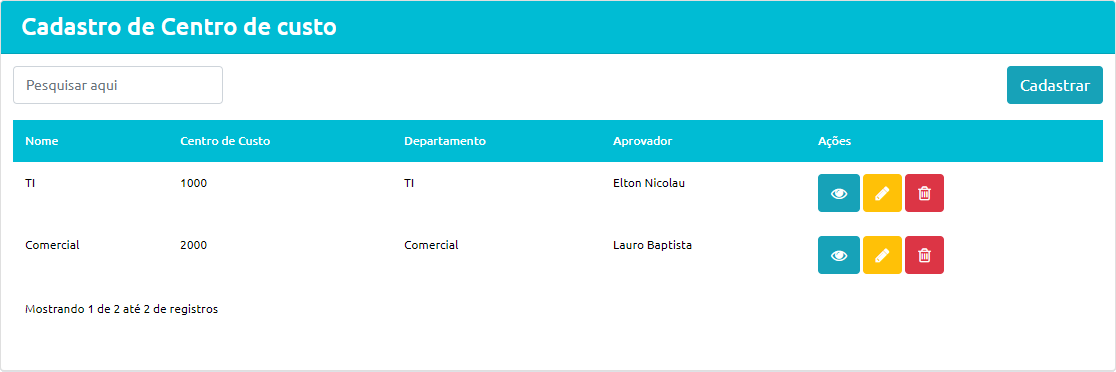
Getting Started (Começando)
Após realizar a Ativação do HumanFlow e os Cadastros Básicos, o HumanFlow está pronto para iniciar todo o processo seletivo, desde a Requisição até a Aprovação do candidato melhor avaliado.
Abaixo segue um breve resumo sobre as informações na tela inicial (Home):
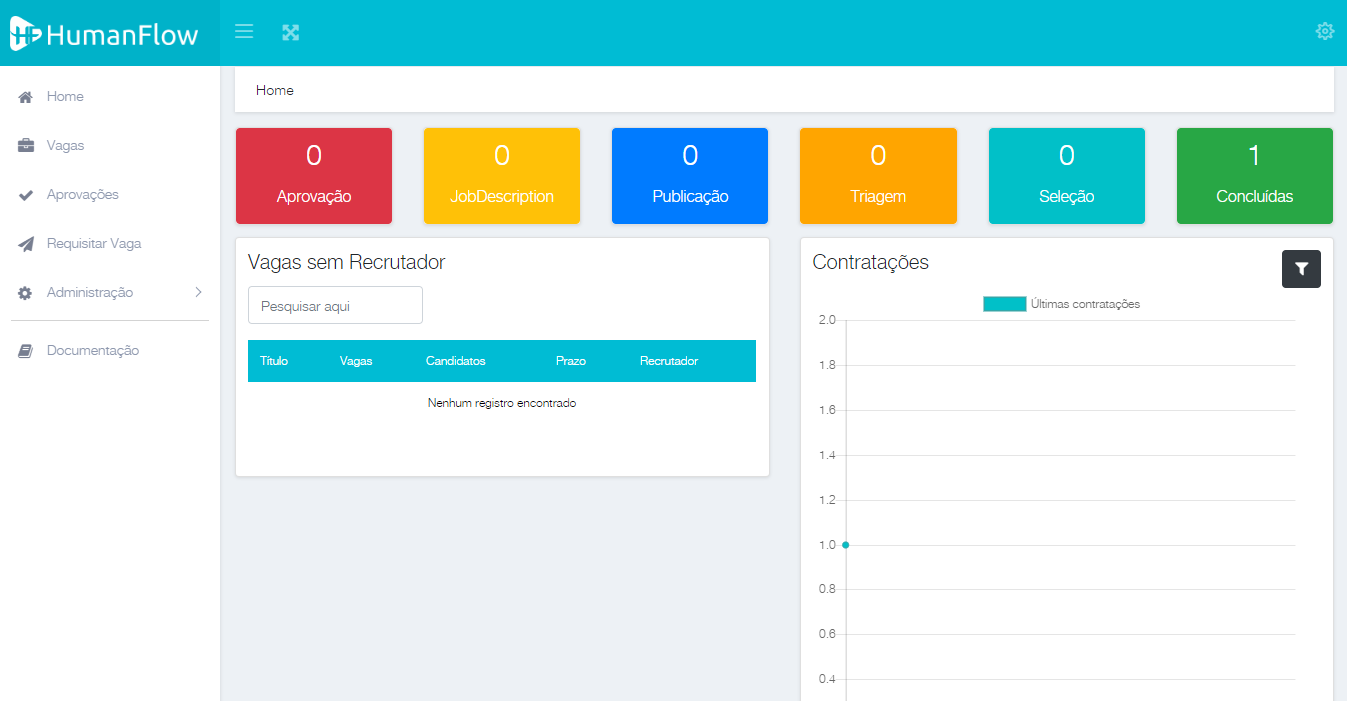
Home
Dentro do fluig, procurar o ícone do HumanFlow e clicar para acessar o sistema. Neste momento, será aberto uma página completa do HumanFlow, mas permitindo que o usuário possa retornar, a qualquer momento, para o fluig. Dentro do HumanFlow, é possível identificar a tela inicial que contempla alguns dados Highlights, tais como:

Aprovação
Quantidades de vagas que estão aguardando aprovação do gestor do Centro de Custos do Solicitante.
JobDescription
Quantidades de vagas que estão aguardando aprovação do gestor do Centro de Custos do Solicitante.
Publicação
Quantidade de vagas que já tiveram o JobDescription realizado e estão aguardando para serem publicadas externamente.
Triagem
Quantidade de vagas que estão em processo de triagem de candidatos, que participarão do processo seletivo.
Seleção
Quantidade de vagas que estão em processo de seleção, em qualquer uma de suas etapas.
Concluídas
Quantidade de vagas que foram finalizadas pelo Recrutador.Além dos Highlights, a Home também apresenta mais duas informações:
Tabela com as Requisições de vagas
Os Recrutadores poderão assumir as novas vagas solicitadas pelos Gestores de área ou mesmo identificar as vagas em andamento.
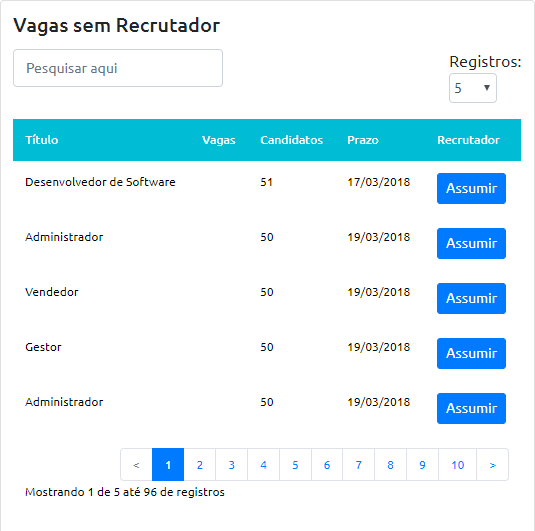
Tabela de status Requisições de vagas.
Importante: Para as novas vagas, em que não existe nenhum Recrutador responsável, o botão "Definir" estará ativo, permitindo que algum Recrutador possa assumir a vaga em questão, conforme tela de confirmação abaixo.
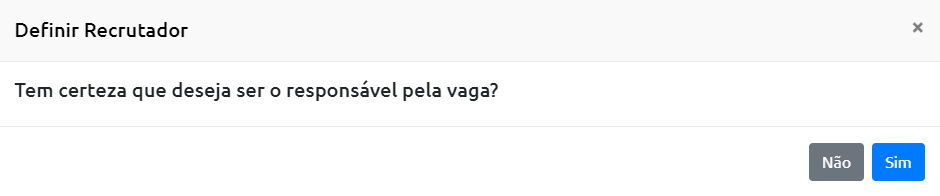
Definindo o Recrutador para a vaga.
Gráfico de Últimas Contratações
Este gráfico exibe o desempenho de contratações concluídas do Recrutador, ao longo de um período. Com a opção de filtro de intervalo de datas.
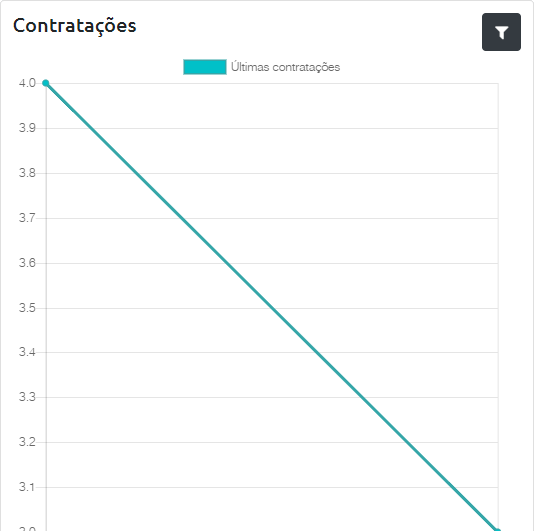
Gráficos de contratações.
Importante: Ao clicar no ícone de filtro, a tela abaixo é exibida, de forma que o Recrutador possa visualizar as contrações concluídas no intervalo de data informado. A atualização é automática.
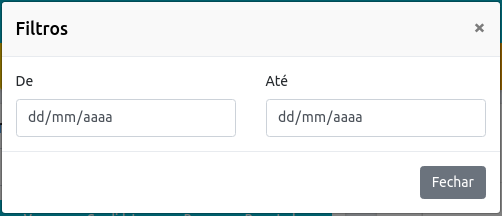
Filtro de Últimas Contratações.
Requisitando uma Vaga
Todo gestor de área, que tiver acesso ao fluig e um usuário no HumanFlow, poderá solicitar uma nova vaga para sua equipe. Para isso, basta acessar a opção “Requisição”, no Menu e iniciar o preenchimento do formulário abaixo:
1. Informações
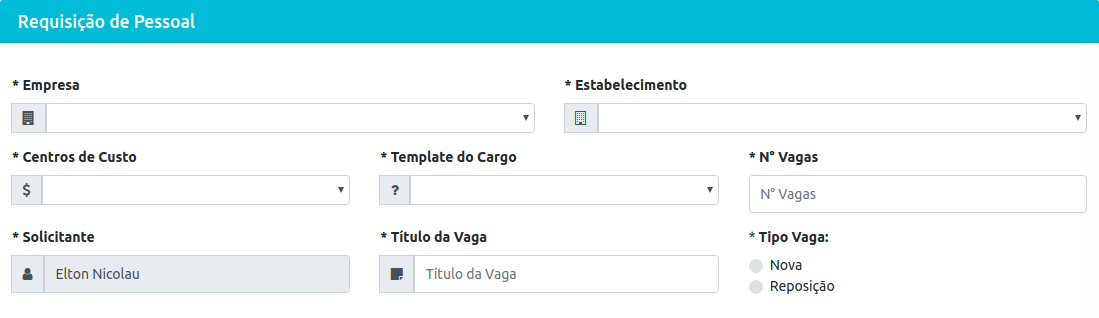
Formulário de Requisição de Vaga: Informações.
Empresa
Identificação da empresa matriz, que está solicitando a vaga. Essa informação será automática, de acordo com o cadastro de empresa e seus colaboradores.
Estabelecimento
O Solicitante pode pedir a vaga para outras filiais, caso tenham. Essa informação será automática, de acordo com o cadastro de empresa e seus colaboradores.
Centro de Custo
ao solicitar a vaga, o Solicitante vincula a vaga para determinado Centro de Custo. Essa informação será automática, de acordo com o cadastro de empresa e seus colaboradores.
Título da vaga
É o nome que será utilizado para identificar a vaga, dentro do HumanFlow e nas publicações externas.
Nº de Vagas
É a quantidade de vagas solicitadas para contratação.
Solicitante
Informação automática, de quem está solicitando a vaga.
Departamento
Vinculado ao Centro de Custo, é a descrição do departamento do Solicitante.
Tipo de vaga
Neste campo, o Solicitante tem a opção de escolher duas opções:-
Nova: Trata-se de uma nova vaga, de forma a ampliar o time atual. Essa informação poderá ser utilizada nos processos após a contratação, auxiliando as áreas de Facilities, Compras e TI, para que preparem a posição de trabalho, aquisição de equipamentos e criação de acessos à sistemas.
-
Reposição: Refere-se à uma vaga que pretende substituir algum profissional da empresa, seja alguém que já tenha saído ou que sairá em breve. Igualmente à uma “Nova” contratação, a informação poderá auxiliar outros departamentos sobre a solicitação de equipamentos e acessos à sistemas.
2. Informações do cargo
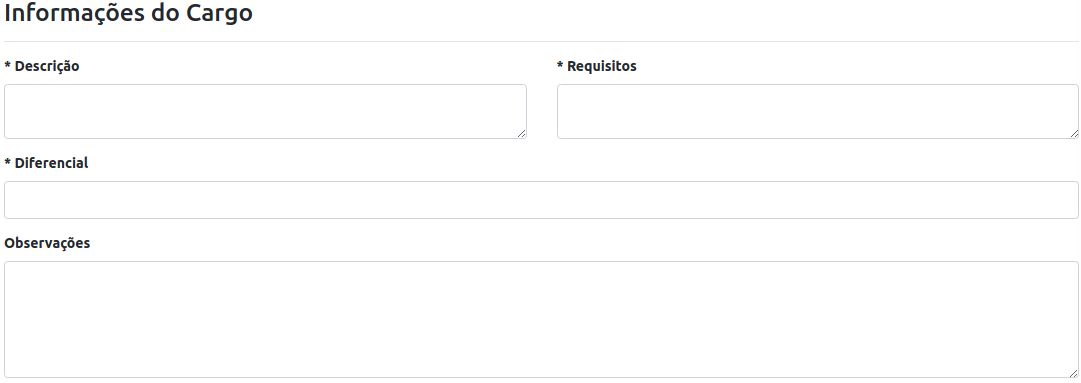
Formulário de Requisição de Vaga: Template.
Descrição
Ao selecionar um cargo do campo anterior (Template), a descrição do template de cargo é preenchida automaticamente. Porém, o Solicitante pode alterar o seu conteúdo, antes de enviar.
Requisitos
Igualmente ao campo “Descrição”, as informações são preenchidas automaticamente. O Solicitante pode alterar o seu conteúdo, antes de enviar.
Diferencial
Igualmente ao campo “Descrição”, as informações são preenchidas automaticamente. O Solicitante pode alterar o seu conteúdo, antes de enviar.
Observações
Além das informações anteriores, o Solicitante pode complementar com mais alguma observação.3. Benefícios
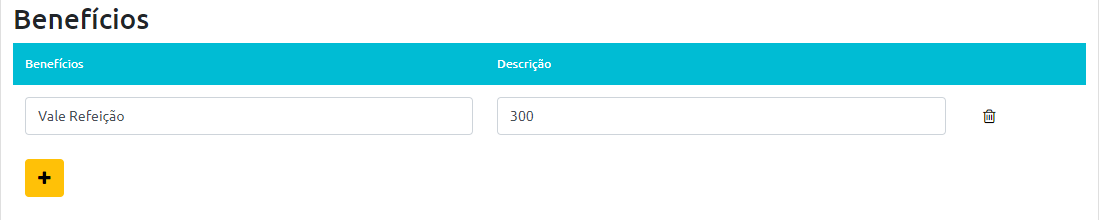
Formulário de Requisição de Vaga: Benefícios.
Benefícios
Nome do benefício oferecido para a vaga a ser preenchida.
Descrição
Descrição do benefício selecionado. As informações podem ser em valor ou descrição específica.4. Complementos
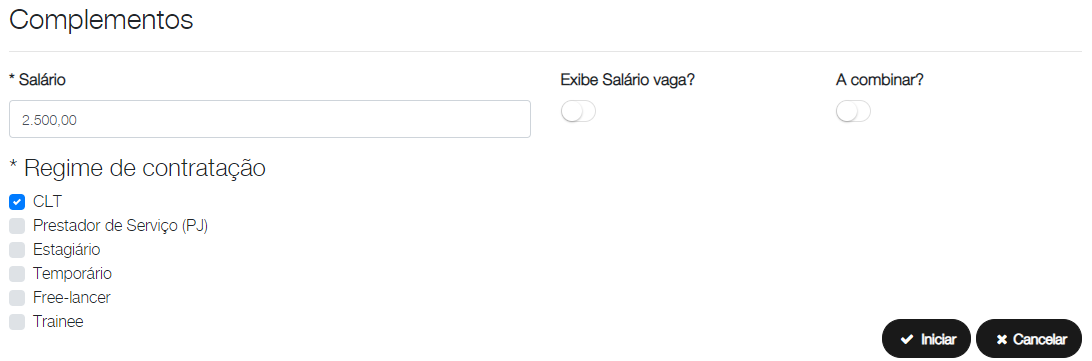
Formulário de Requisição de Vaga: Complementos.
Salário
Campo para informar o salário nominal da vaga.
Exibe salário na vaga?
Campo para definir se o salário deve aparecer para os candidatos, na descrição da vaga.
A combinar?
Campo para ocultar o salário da vaga, pois será abordado durante a fase de Seleção. Ao habilitar este botão, os campos “Salário” e “Exibe salário na vaga?” são desabilitados.5. Regime de Contratação
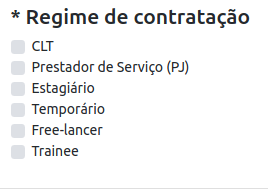
Formulário de Requisição de Vaga: Regime de contratação.
Painel de Vagas
O item do menu “Vagas”, permite que os Recrutadores possam localizar as vagas, em formato de grid, e seus status.
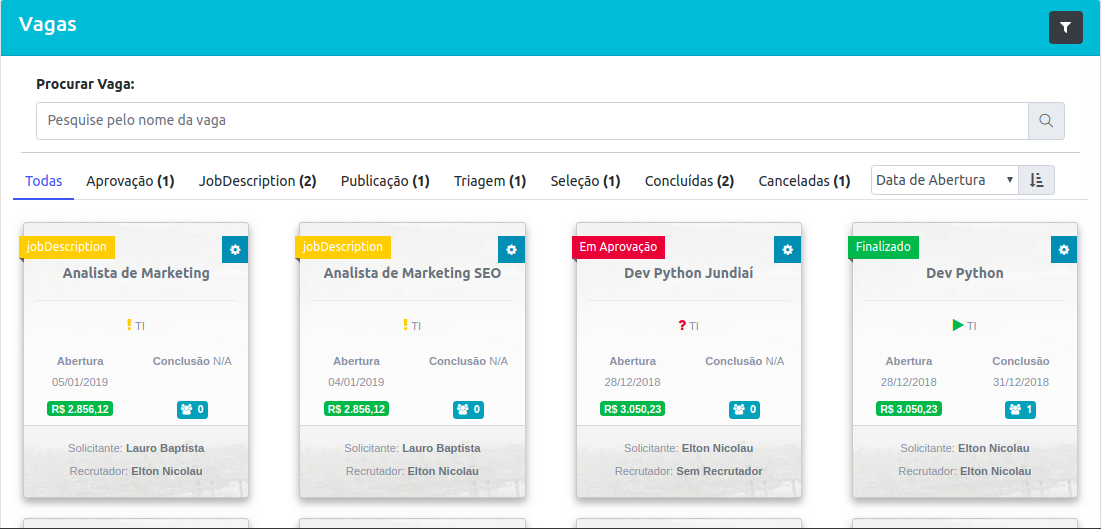
Painel de vagas.
Nesta tela os Recrutadores podem realizar alguns filtros e ordenação:
Pesquisar vaga
Identificação da empresa matriz, que está solicitando a vaga. Essa informação será automática, de acordo com o cadastro de empresa e seus colaboradores.
Data de Abertura
Opção de filtro de intervalo de data, em que a vaga foi criada.
Data Final
Opção de filtro de intervalo de data, para quando o processo seletivo da vaga precisará finalizar.
Ordenação
Opção de ordenar as vagas exibidas, de acordo com a opção escolhida, crescente e decrescente:-
Data de abertura
-
Data Final
-
Nome da vaga
-
Status
-
Salário
Ainda dentro da tela de Vagas, os Recrutadores podem clicar no botão de filtro e escolher mais opções, como o status das vagas exibidas.
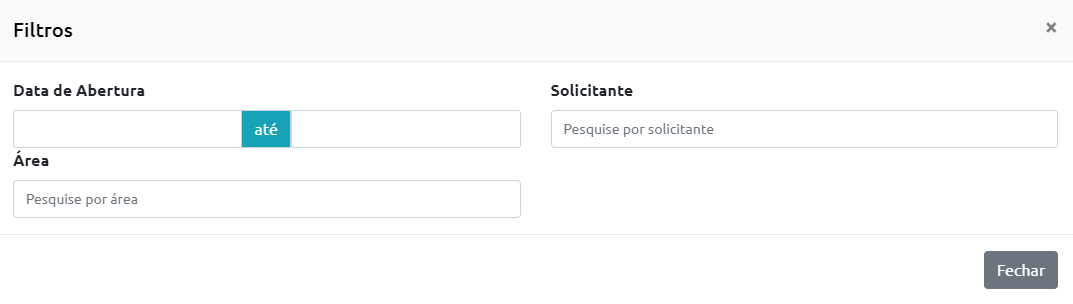
Filtro de vagas
Aprovando uma vaga
Logo após o Solicitante preencher o formulário de Requisição de pessoal, o Gestor de área (Centro de Custo), receberá um WF para realizar a aprovação (ou reprovação) da vaga em questão. O usuário recrutador pode acessar o Painel de Vagas e realizar a aprovação da vaga.
Na imagem abaixo, é possível identificar uma vaga com o status “Em aprovação”, em que aguarda a confirmação do Gestor de área, sobre a solicitação realizada.
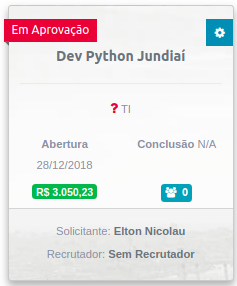
Vaga pendente de aprovação.

Formulário de Aprovação da Vaga.
Na tela, será possível escolher uma das 3 opções:
Aprovar
Ao escolher esta opção, o usuário aprovador evolui a vaga para a etapa de JobDescription, autorizando o Recrutador, que ficar responsável pela vaga, a dar sequência na contratação.
Reprovar
Ao selecionar esta opção, a vaga é cancelada e HumanFlow informa o Solicitante.
Voltar
Ao selecionar esta opção, voltará para a página de vagas.Realizando o JobDescription
Logo após o usuário Aprovador confirmar a aprovação da vaga, o Recrutador responsável (ver mais informações em vii. Tabela com as Requisições de vagas), (a) acessa o Painel de vagas, (b) identifica a vaga a ser trabalhada e (c) agenda com o Solicitante uma data para o preenchimento do JobDescription.
Na imagem abaixo, é possível identificar uma vaga com o status “JobDescription”, em que aguarda o preenchimento das informações complementares, entre o Recrutador e o Solicitante.
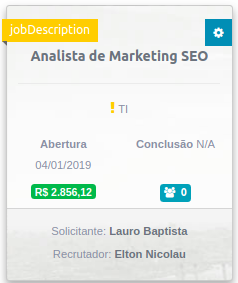
Vaga pendente de aprovação.
No dia agendado, o Recrutador responsável inicia o preenchimento do JobDescription, juntamente com o Solicitante, através do formulário abaixo:
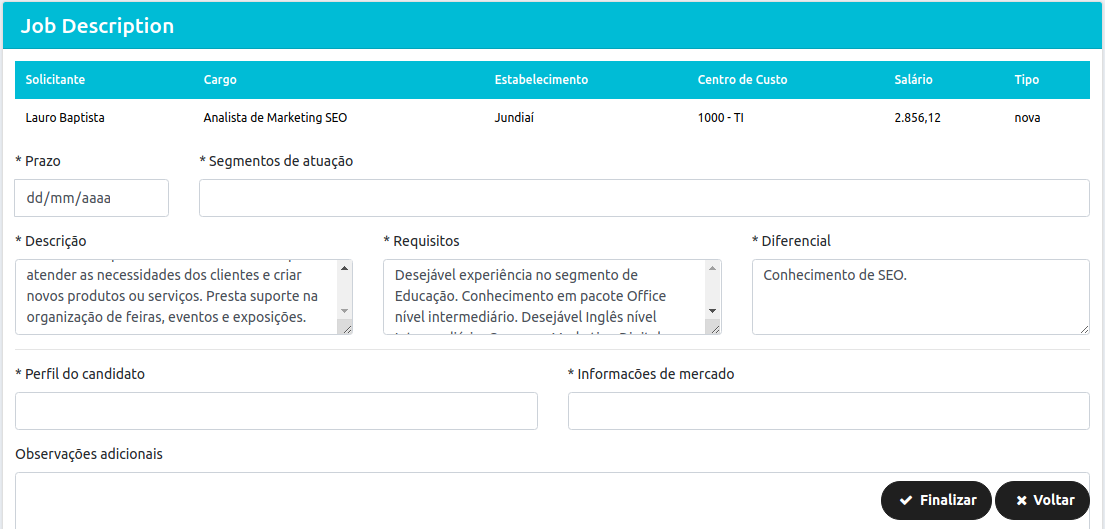
Formulário de JobDescription.
Abaixo segue uma descrição de cada um dos campos e informações do JobDescription:
Cabeçalho da vaga solicitada
Nesta tabela é possível identificar as informações do Solicitante da vaga, o cargo do Solicitante, o Estabelecimento que receberá o novo colaborador, o Departamento em que ele irá trabalhar, o Salário Base e o Tipo da Vaga (Nova ou Reposição).
Tabela da vaga aprovada.
Prazo
Neste campo, é possível que o recrutador defina qual o prazo para finalizar o processo seletivo da vaga.
Segmentos de atuação
Neste campo, é possível descrever quais os segmentos de atuação que os candidatos deverão ter atuado, de forma a ajudar o trabalho do Recrutador, em sua busca.
Descrição
As informações deste campo vieram do cadastro de Template do cargo, sendo possível ter seu conteúdo alterado, enquanto o Solicitante preenchia a Requisição de pessoal. Ainda nesta etapa, o Recrutador e o Solicitante podem aprimorar o conteúdo destes campos.
Campos vindos da Requisição de Pessoal.
Requisitos
As informações deste campo, seguem a mesma regra do campo “Descrição”.
Diferencial
As informações deste campo, seguem a mesma regra do campo “Descrição”.
Perfil do candidato
O Recrutador entende com o Solicitante qual deve ser o perfil adequado do candidato e o que, este último, busca para a sua equipe.
Informações de mercado
São informações relevantes de onde e como o Recrutador pode conseguir encontrar os melhores candidatos.
Observações adicionais
Por fim, é possível incluir informações adicionais, que não tenham sido descritas anteriormente.Publicando uma Vaga
Após o Recrutador preencher e finalizar o JobDescription, a vaga está disponível para publicação em plataformas de recrutamento, de forma a começar a receber os candidatos.
Na imagem abaixo, é possível identificar uma vaga com o status “Aguardando Publicação”, em que aguarda a publicação (ou compartilhamento) da vaga, nas plataformas de recrutamento e/ou redes sociais.
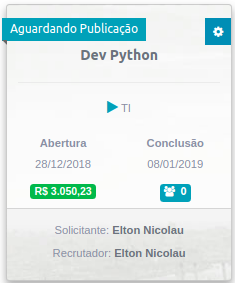
Vaga na etapa de Publicação.
Importante: Para cada plataforma de recrutamento que estiver homologado no HumanFlow e o Cliente quiser utilizar, precisará possuir uma conta nesta plataforma e cadastrar as informações necessárias, de forma que o HumanFlow possa realizar a publicação da vaga e receber os candidatos.
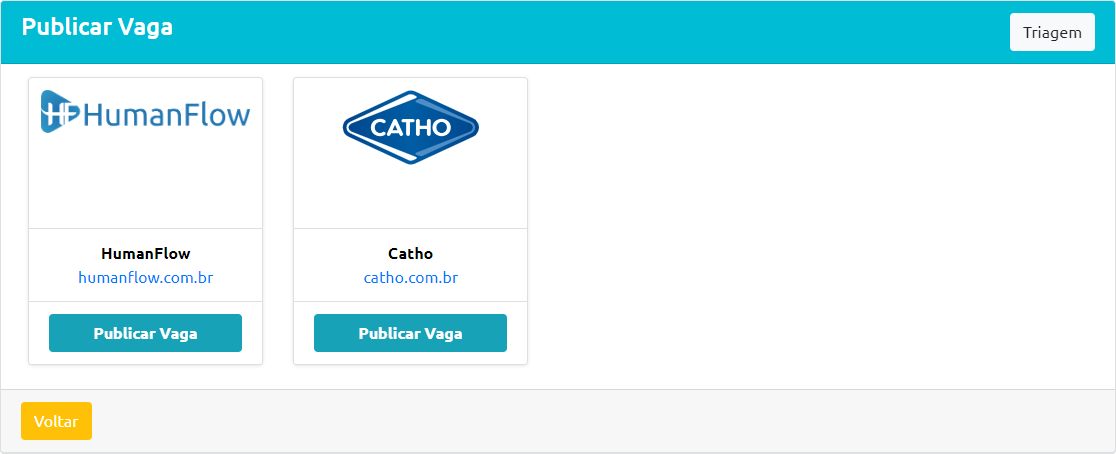
Tela de publicação de vagas.
Fazendo a triagem de candidatos
Após a realização da Publicação das vagas, ou mesmo o Compartilhamento, a vaga tem o seu status evoluído para Triagem.
Na imagem abaixo, é possível identificar uma vaga com o status “Triagem”, em que o Recrutador tem a possibilidade de realizar os principais filtros, conseguindo reunir os melhores candidatos para participarem do processo seletivo.
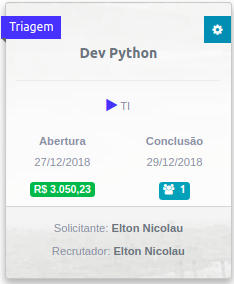
Vaga na etapa de Triagem.
Na imagem abaixo, é visualizada a tela principal da Triagem, onde o Recrutador terá a oportunidade de realizar filtros e os resultados aparecem em tempo real. Também é possível alterar status de candidatos, incluindo ou excluindo do processo seletivo.
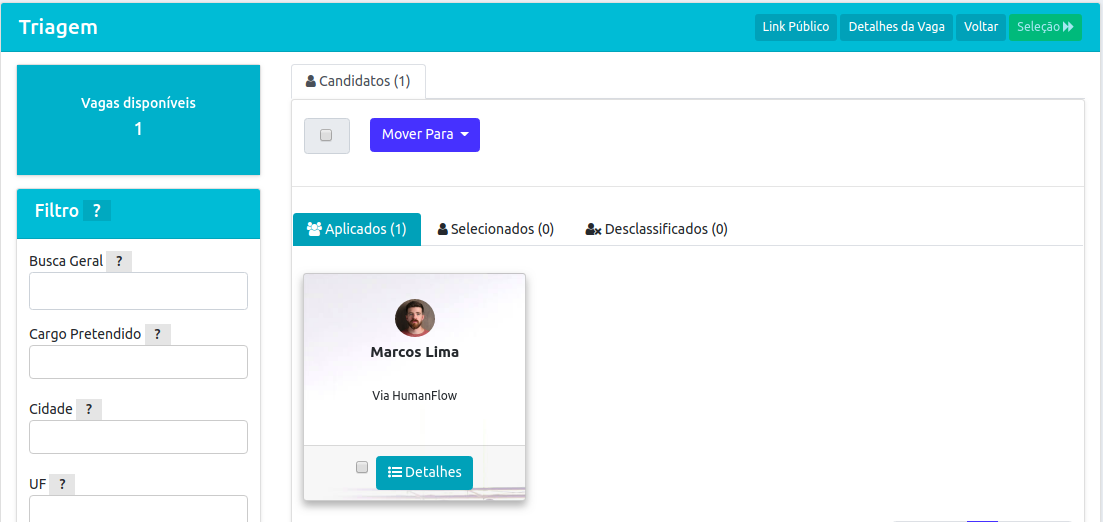
Tela principal de Triagem.
Abaixo segue um detalhamento sobre cada uma das funcionalidades desta tela:
Informações da vaga
Através do botão “Mais Detalhes”, o Recrutador pode conferir as informações sobre a vaga, de forma a relembrar sobre alguma informação relevante, ao escolher os melhores candidatos. Logo após clicar neste botão, é aberto uma tela, contendo todas as informações que foram utilizadas durante a criação da vaga e que foram disponibilizadas para os candidatos ao publicar ou compartilhar uma vaga.
Botão para acesso aos detalhes da vaga.
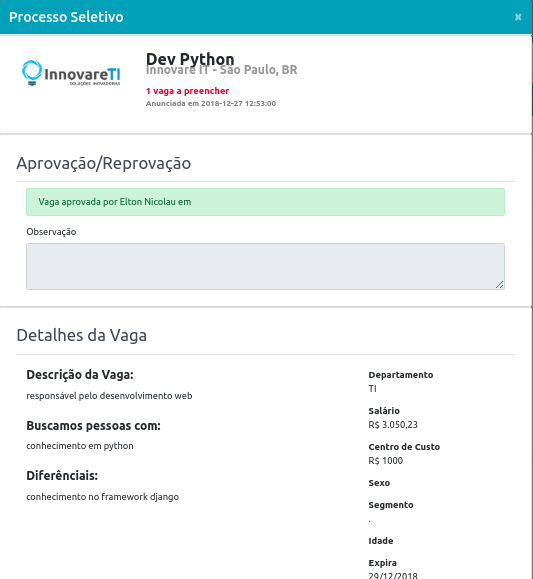
Tela de detalhes da vaga.
Filtro Dinâmico
Através deste filtro, o Recrutador pode realizar pesquisas em tempo real, conseguindo identificar candidatos, um ou mais itens que realizem os filtros.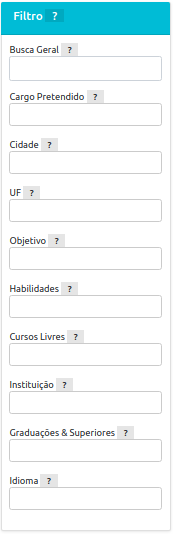
Filtro dinâmico.
Abaixo é informado a descrição de cada campo disponível:
- 1. Cargo Pretendido: Posição que o candidato deseja. Exemplo: Coordenador de Marketing.
- 2. Cidade: Local onde mora. Exemplo: São Paulo.
- 3. UF: Estado onde mora. Exemplo: SP.
- 4. Objetivo: Informação sobre qual o objetivo de carreira do candidato. Exemplo: atuar como Coordenador de Marketing, preferencialmente em empresas do setor alimentício.
- 5. Habilidades: Informação do conhecimento que o candidato tenha mais habilidade. Neste campo pode ser selecionado varios itens.
- 6. Cursos Livres: Informação de cursos feito pelo candidato.
- 7. Instituição: Local onde o candidato estudou. Exemplo: USP.
- 8. Graduações & Superiores: Informação de quais cursos superiores e graduações o candidato possui.
- 9. Idioma: Idiomas que o candidato possui. Exemplo: Inglês, Alemão.
Gestão por Tabs
A gestão dos status dos candidatos ocorre através das Tabs, onde o Recrutador pode mover de um nível para outro, até que consiga definir qual o grupo de candidatos que deverá participar do processo seletivo.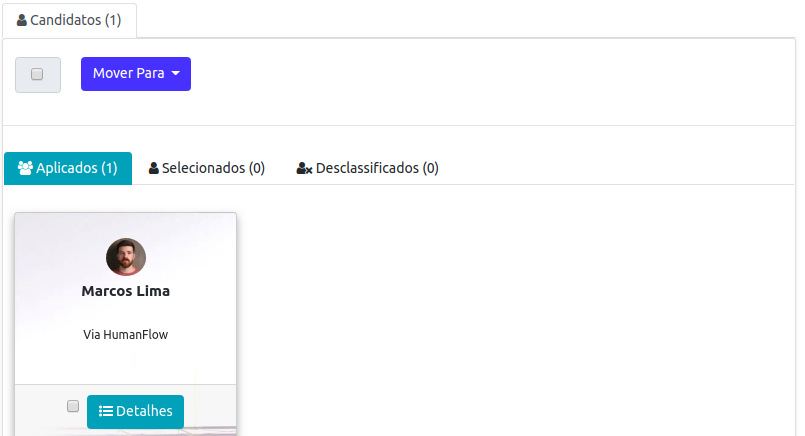
Gestão por Tabs: organização.
Abaixo é informado a descrição de cada item:
-
1. Candidatos: Nesta tab, é possível visualizar todos os candidatos que se inscreveram para a vaga. Esta tab é dividida em mais 3 subtabs, de forma a facilitar a organização dos candidatos selecionados e os que estão fora do perfil.
Para mover um ou mais candidatos, é necessário selecionar o checkbox que esta do lado do botão Detalhes, diretamente no card do candidato. Em seguida, deve-se clicar no botão (Mover para) e escolher uma das opções disponíveis: Selecionados, Desclassificados. Após isso, os candidatos seguem, automaticamente, para a tab correspondente a ação selecionada, anteriormente.
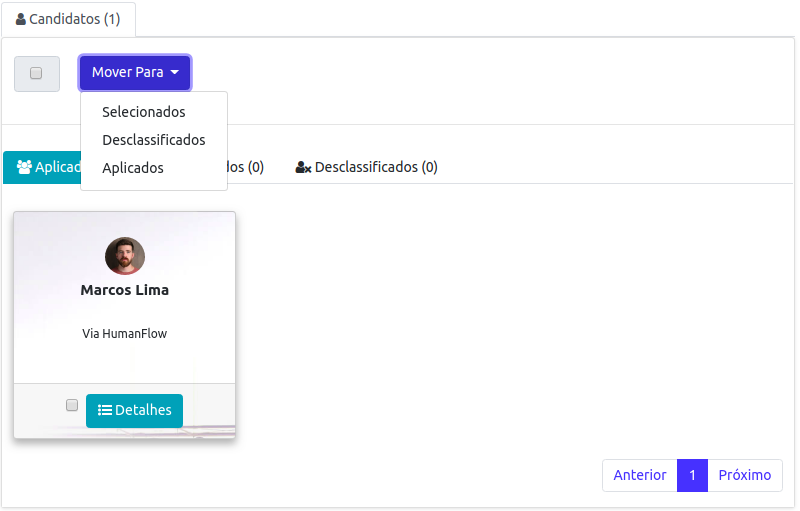
Movimentando candidatos.
A qualquer momento, o Recrutador pode acessar o CV dos candidatos antes mesmo do processo de Seleção iniciar.
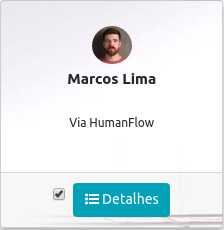
Card do candidato: onde é possível consultar o currículo.
Ao acessar o CV do candidato, o Recrutador pode conferir desde as informações de Dados Pessoais, até a sua Experiência Profissional e Formação.
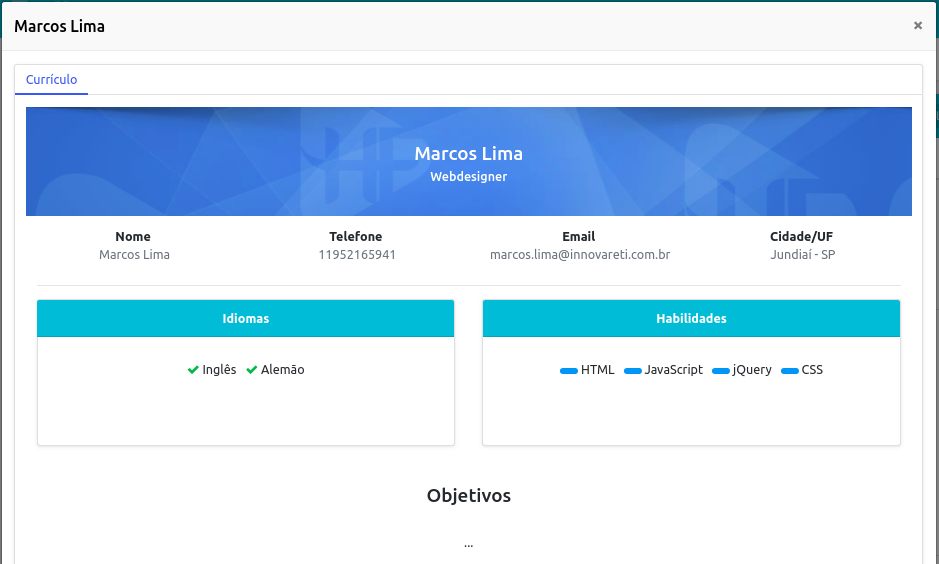
Movimentando candidatos.
Gerenciando o processo seletivo
A partir dos candidatos selecionados, na fase anterior (Triagem), o Recrutador poderá iniciar o processo seletivo. No início do processo, todos os candidatos estarão na fase “Selecionados”, para que o Recrutador possa iniciar o trabalho.
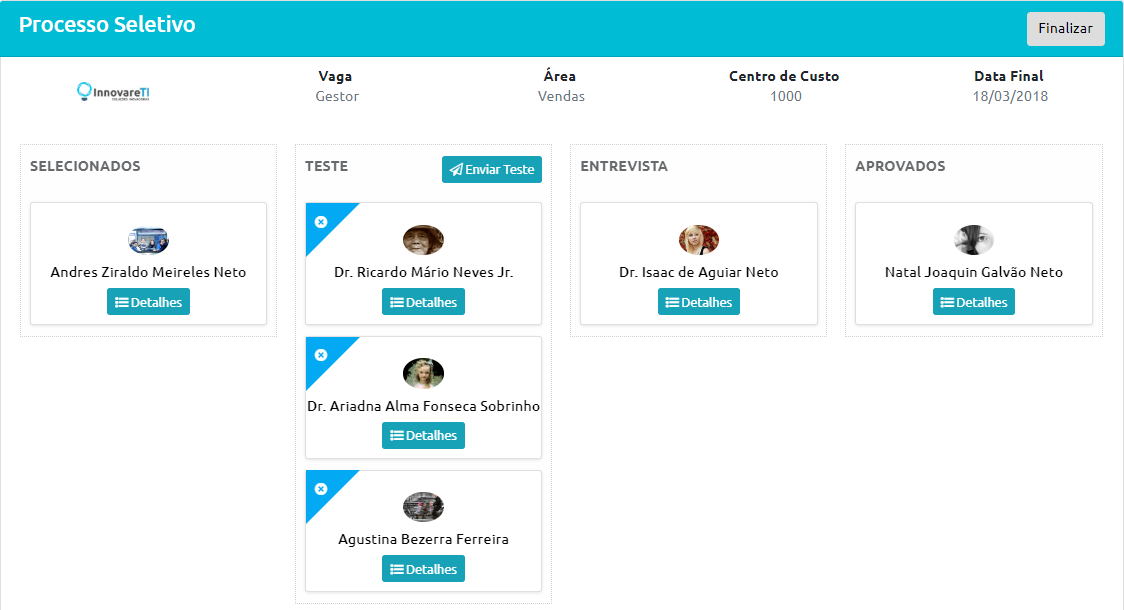
Tela de Seleção geral.
Abaixo segue uma descrição do que é possível gerenciar, em cada uma das etapas do processo seletivo:
Teste online
Na etapa de testes online, o Recrutador, envia um e-mail, através do HumanFlow, para os candidatos selecionados, de forma que eles possam acessar a plataforma e realizar os testes necessários. Ao longo da etapa, o Recrutador pode conferir os testes e realizar a classificação dos candidatos, para a próxima fase.
Aprovados
Após a etapa dos Testes, o Recrutador pode move-los para a etapa de “Aprovados”, aguardando assim a etapa final, que é a “Finalização”.
Importante: ao finalizar um processo seletivo, os candidatos que não estiverem na etapa “Aprovados”, serão considerados como “Reprovados”.
Finalizando uma vaga
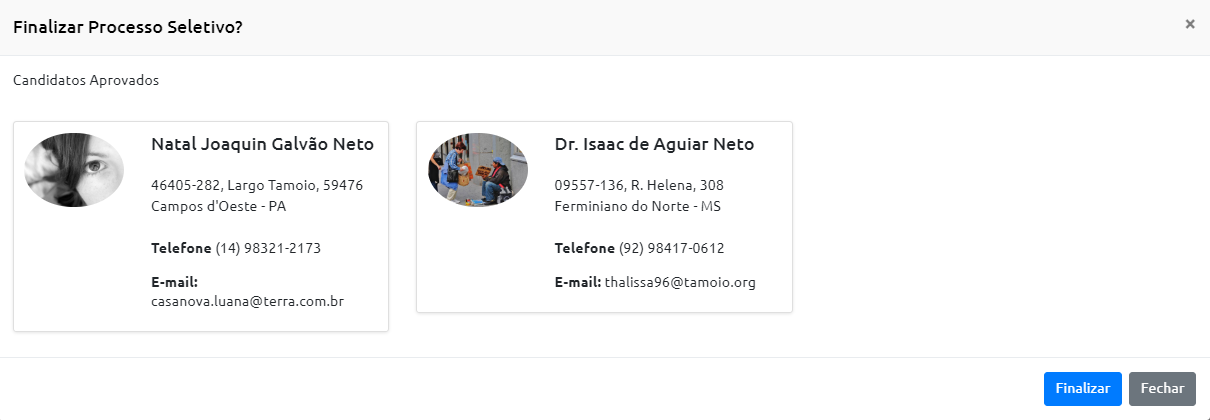
Tela de Finalização do processo seletivo.
Backup & Tech
Arquitetura
O HumanFlow foi desenvolvido para ser uma ferramenta de alta performance e com um visual moderno e atraente, para isso foi utilizado em sua arquitetura a tecnologia SPA (Single Page Application) ou seja, uma Aplicação de uma única página.
Para isso foi utilizado o framework VueJS, um dos melhores do mercado atualmente, que se destaca por sua leveza, performance e fácil aprendizado.
Por ser uma SPA, o HumanFlow tem todo o seu carregamento de recursos feitos somente no primeiro acesso e em seguida, a navegação é fluida, sem transições de páginas, dando uma impressão de uma aplicação desktop.
O HumanFlow faz uso de uma API Rest feita em Laravel, que hoje é o maior framework PHP do mercado, conhecido por ser rápido, com uma excelente documentação, com isso temos uma maior agilidade no desenvolvimento.
Todos os dados são salvos no banco de dados Mysql.
Backup
As rotinas de backup dos banco de dados dos clientes são feitas diariamente às 00:00hs, e às 12:00hs, assim num caso de desastre no servidor, as informações poderão ser fácilmente recuperadas.
A API backend do HumanFlow está hospedada na nuvem DigitalOcean, onde temos um servidor dedicado de alta performance, com segurança e fácil escalabilidade.
Segurança
Toda a comunição entre o frontend e o backend é feita via requisições REST, com protocolo de segurança SSL, assim toda a troca de informações é encriptada, garantindo a segurança da informação.
Todo cliente possui um TOKEN de acesso único, dessa forma, todos seus dados de vagas e cadastros são vinculados a esse TOKEN, garantindo que um cliente só tenha acesso as suas informações.
Links Externos
Abaixo temos a lista de links externos que a aplicação precisa de acesso para seu funcionamento
- URL da API: https://api.humanflow.com.br
- URL do Chat: https://innovare.tomticket.com/scripts-chat/chat.min.js
Suporte
Atendimento
Sempre que algum usuário Recrutador, Solicitante ou Gestor de área tiver alguma dúvida, alguma funcionalidade estiver com bug ou com informações incoerentes, é possível entrar em contato com o Suporte Innovare, para dar sequência no atendimento.
Acessando o Suporte Innovare
O primeiro passo é acessar diretamente o site do Suporte, através do link: https://suporte.innovareti.com.br/helpdesk. Em seguida, através do login e senha informado no Kit Welcome, o Cliente pode acessar o Suporte Innovare e iniciar o seu atendimento.
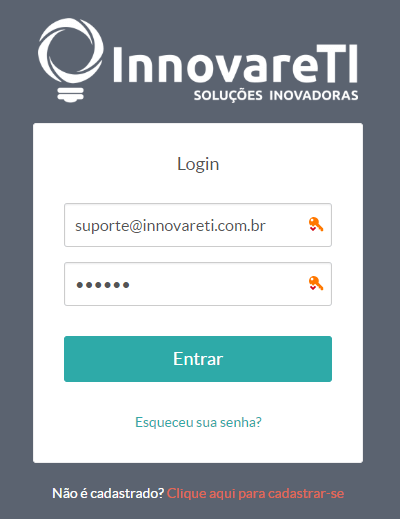
Tela de login do Suporte HumanFlow.
Visualizando os chamados
Nesta tela é possível verificar todos os chamados abertos e fechados, acessar o detalhe de um chamado, assim como abrir um novo chamado.
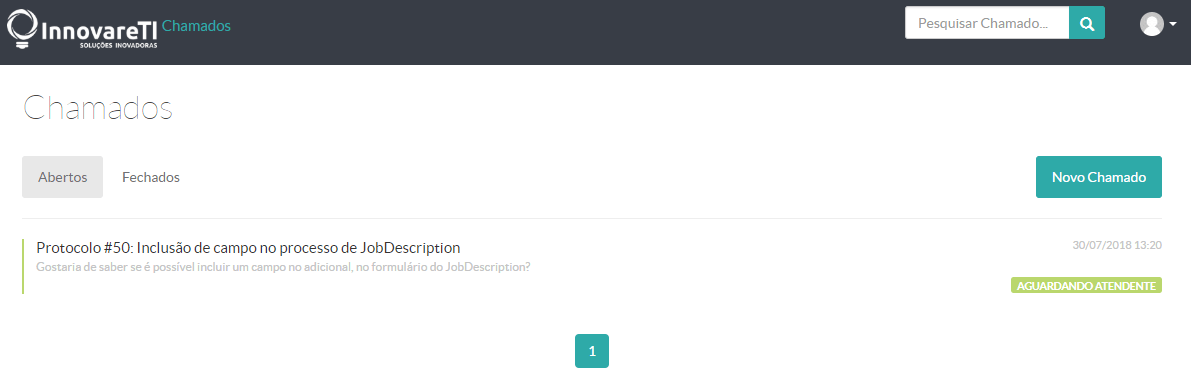
Tela de chamados.
Abrindo um novo chamado
No caso de haver alguma ocorrência a ser registrada, basta clicar no botão “Novo Chamado”, que o formulário abaixo será exibido. O usuário precisa definir qual é o Tipo de mensagem (Dúvidas, Problemas ou Solicitação), o Assunto do Chamado, Mensagem relatando o caso e anexando os arquivos necessários.
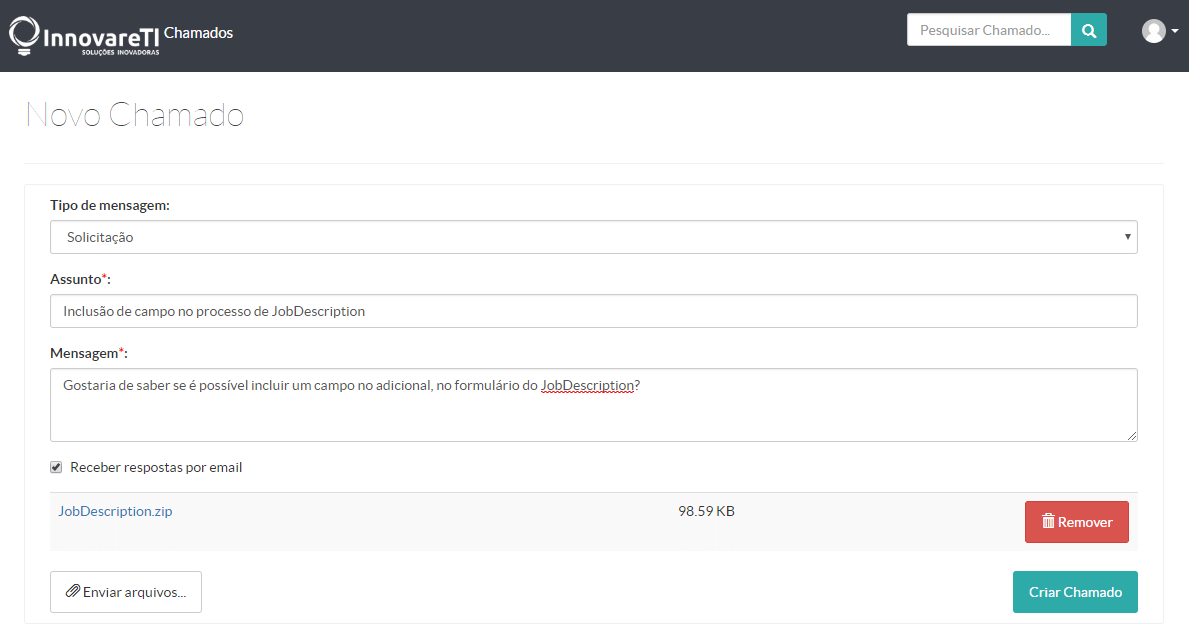
Tela de chamados.